10.5. 新しいデバイス用の KVM virtio ドライバーの使用
この手順では、virt-manager で KVM virtio ドライバーを使用して新しいデバイスを作成する方法を説明します。
あるいは、virsh attach-disk コマンドまたは virsh attach-interface コマンドを使用して、virtio ドライバーを使用してデバイスを接続できます。
重要
新しいデバイスのインストールを続行する前に、ドライバーが Windows ゲストにインストールされていることを確認してください。ドライバーが利用できない場合は、デバイスが認識されず、動作しません。
手順10.5 virtio ストレージドライバーを使用したストレージデバイスの追加
- virt-manager でゲストの名前をダブルクリックして、ゲスト仮想マシンを開きます。
- ボタンをクリックして、Show virtual hardware details タブを開きます。
図10.27 Show virtual hardware details タブ

- Show virtual hardware details タブで、Add Hardware ボタンをクリックします。
ハードウェアタイプの選択
Hardware typeとして Storage を選択します。図10.28 Add new virtual hardware ウィザード

ストレージデバイスとドライバーを選択します。
新しいディスクイメージを作成するか、ストレージプールボリュームを選択します。Device type を Virtio disk に設定して、virtio ドライバーを使用します。図10.29 Add new virtual hardware ウィザード
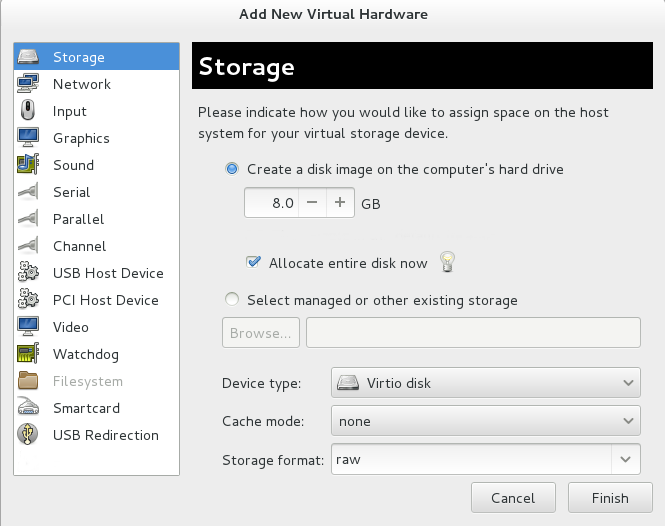 Finish をクリックして手順を完了します。
Finish をクリックして手順を完了します。
手順10.6 virtio ネットワークドライバーを使用したネットワークデバイスの追加
- virt-manager でゲストの名前をダブルクリックして、ゲスト仮想マシンを開きます。
- ボタンをクリックして、Show virtual hardware details タブを開きます。
図10.30 Show virtual hardware details タブ

- Show virtual hardware details タブで、Add Hardware ボタンをクリックします。
ハードウェアタイプの選択
Network に Hardware type を選択します。図10.31 Add new virtual hardware ウィザード
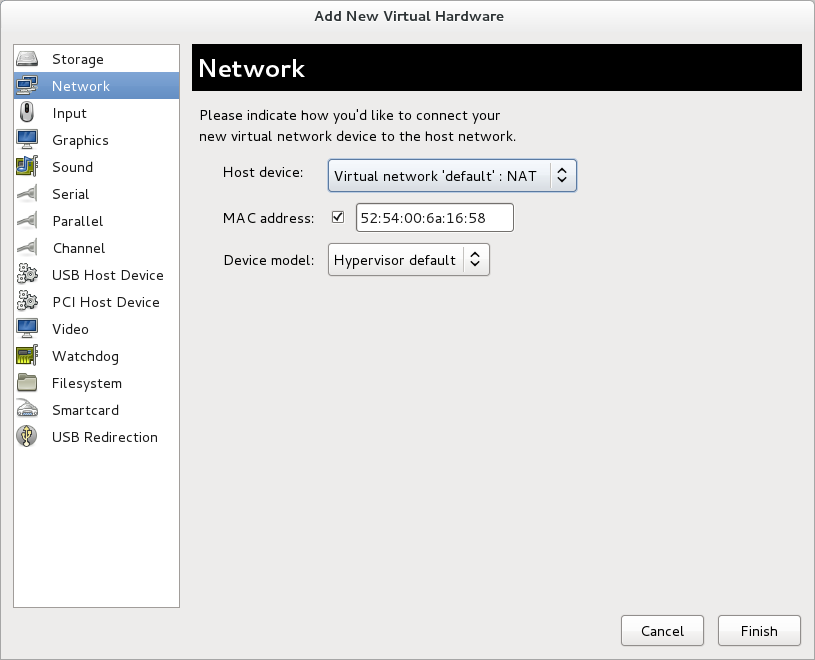
ネットワークデバイスとドライバーを選択します。
Device model を virtio に設定して、virtio ドライバーを使用します。該当する Host device を選択します。図10.32 Add new virtual hardware ウィザード
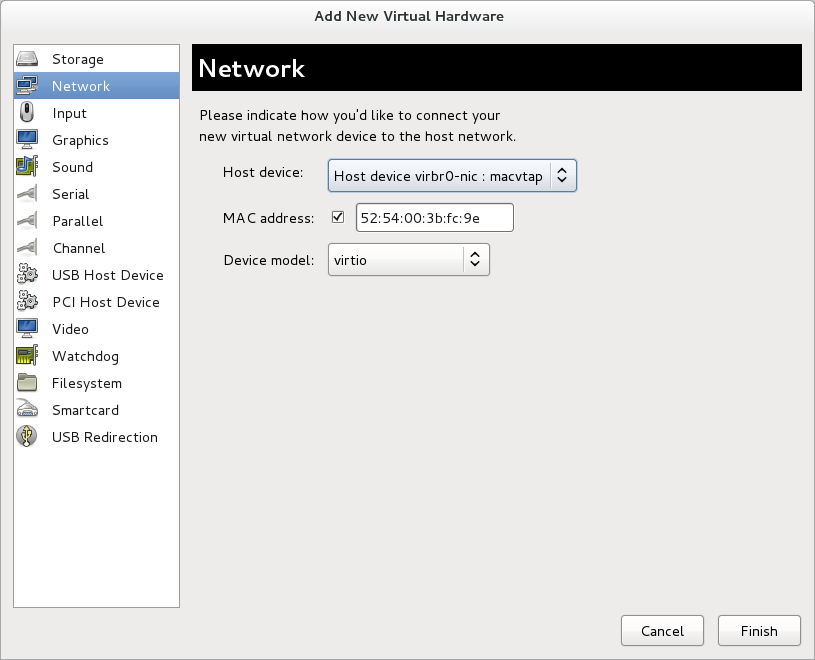 Finish をクリックして手順を完了します。
Finish をクリックして手順を完了します。
すべての新規デバイスが追加されたら、仮想マシンを再起動します。Windows 仮想マシンは、ゲストを再起動するまでデバイスを認識しない場合があります。